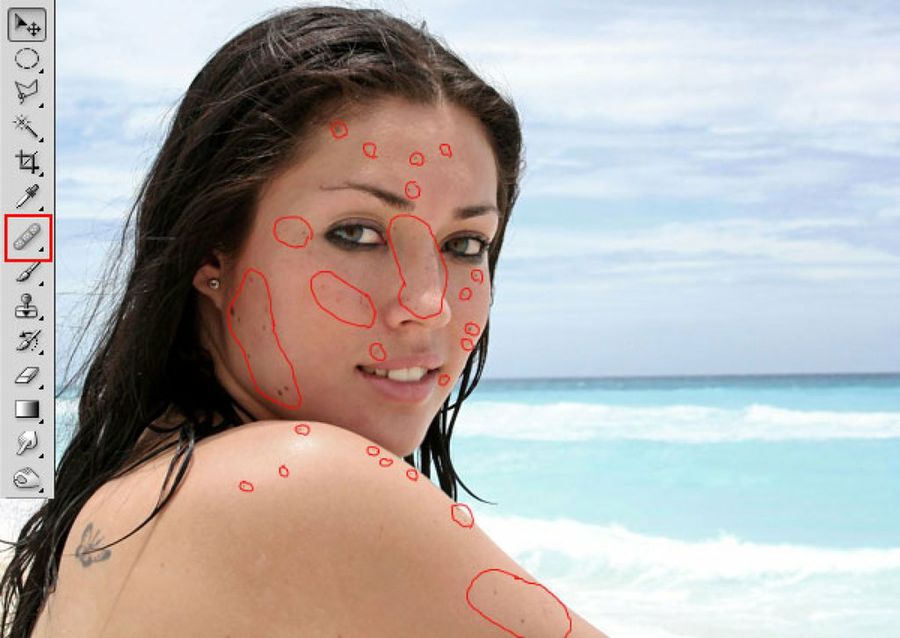A diferencia de la herramienta clonar, la cual toma una muestra de la imagen y la sobre pone en el área que deseamos corregir, la herramienta pincel corrector, muestrea un área de la imagen y al momento de corregir, fusiona los pixeles de esa zona con los de la muestra, ajustando la luz para que se integre de mejor manera a la imagen. Con esto se logran resultados mucho más naturales.
Comencemos entonces, con este tutorial.
1. Abrimos la imagen original y la duplicamos.
Podemos ver claramente las zonas que tenemos que corregir. Todos los lunares del rostro, del hombro y parte del brazo. Aquí vemos marcados todos los puntos:
2. Seleccionamos el pincel corrector que se encuentra en la barra de herramientas y comenzamos a quitar lunares. La forma en la que haremos esto es presionando la tecla Alt y pinchando en una zona libre de imperfecciones cercana a la zona a corregir; después pinchamos sobre el lunar y listo, éste desaparecerá.
Realizamos este procedimiento con cada uno de los lunares y al final obtendremos la foto sin imperfecciones:
Visto en | PS en linea